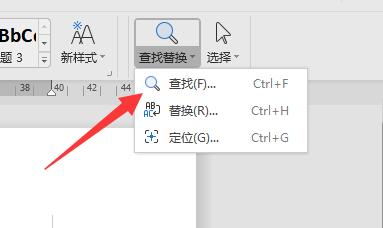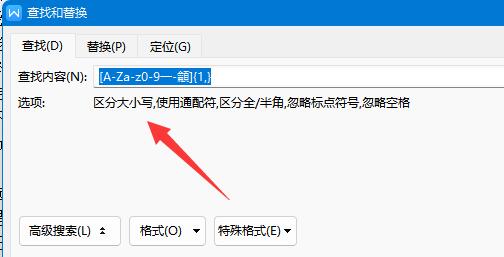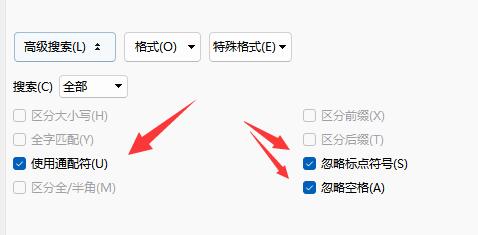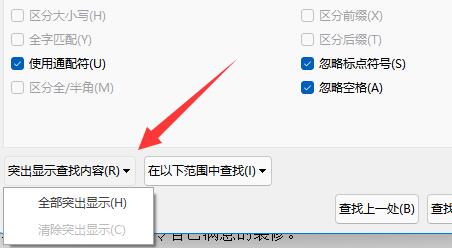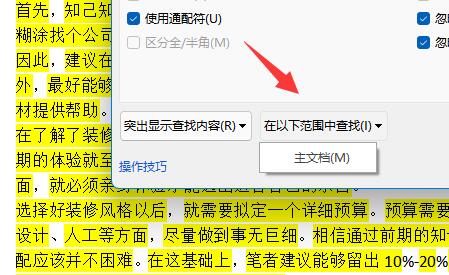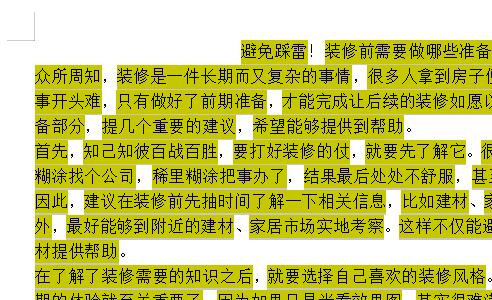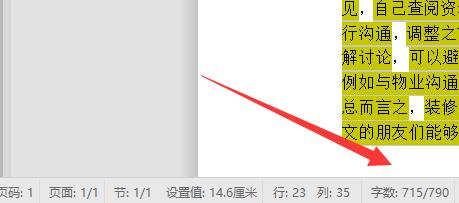Word如何查看字数不算标点?Word查看字数不算标点的方法 |
您所在的位置:网站首页 › word如何看字数不计符号 › Word如何查看字数不算标点?Word查看字数不算标点的方法 |
Word如何查看字数不算标点?Word查看字数不算标点的方法
|
当前位置:系统之家 > 系统教程 > Word如何查看字数不算标点?
Word如何查看字数不算标点?Word查看字数不算标点的方法
时间:2023-06-09 11:32:15 作者:永煌 来源:系统之家 1. 扫描二维码随时看资讯 2. 请使用手机浏览器访问: https://m.xitongzhijia.net/xtjc/20220719/247064.html 手机查看 评论 反馈  求职简历Word模板 海量资源 法律合同Word模板 每日更新 教育资源Word模板 风格多样 人力行政Word模板 任意下载Word如何查看字数不算标点?Word是一款优秀的文档编辑软件,有不少小伙伴都在使用Word写各种文档,并且Word还可以轻松的查看所写的字数,不过Word中默认的字数统计是会带上标点符号,那么要如何在Word中查看不戴标点的字数呢?下面就和小编一起来看看如何操作吧。【更多精品素材欢迎前往办公之家下载】 Word查看字数不算标点的方法 1、首先我们点开工具栏的“查找”。
2、接着在查找内容中输入“[A-Za-z0-9一-龥]{1,}”。
3、然后勾选下面的“使用通配符”、“忽略标点符号”和“忽略空格”。
4、随后在左下角选择“全部突出显示”。
5、这时候所有文字会被突出显示,我们再选择在以下范围中查找的“主文档”。
6、这样就可以全选所有非标点的文字了。
7、全选后,只要查看左下角的“字数”就可以统计字数不带标点了。
以上就是系统之家小编为你带来的关于“Word如何查看字数不算标点?Word查看字数不算标点的方法”的全部内容了,希望可以解决你的问题,感谢您的阅读,更多精彩内容请关注系统之家官网。 标签 Word教学 WordWord文档怎么删除页眉页脚和横线 下一篇 > Word提示内存或磁盘空间不足怎么办?Word提示空间不足的解决方法 相关教程 Word如何解除内容锁定-Word解除内容锁定的方... Word文件损坏怎么修复-修复Word损坏文件的方... Word文件损坏怎么修复-修复Word损坏文件的方... Word怎么更改服务器草稿位置 Word怎么更改服务器草稿位置 Word页码太靠下如何往上 Word页码太靠下如何往上 Word图片怎么旋转-旋转Word中的图片最简单的... Word图片怎么旋转-旋转Word中的图片最简单的... Word如何分栏并添加分隔线
Word分页符怎么显示出来?Word文档显示分页符的方法 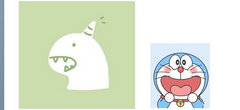
Word两张图片怎么并排在一起-Word设置两张图片并排的方法 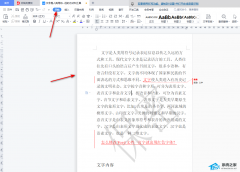
Word文档重复内容怎么筛选出来?Word查找重复内容的方法 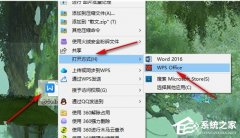
Word图片置于底层后无法选中怎么办? 发表评论共0条  没有更多评论了
没有更多评论了
评论就这些咯,让大家也知道你的独特见解 立即评论以上留言仅代表用户个人观点,不代表系统之家立场 |
【本文地址】
今日新闻 |
推荐新闻 |